Als u een gebruiker bent van een nieuw VMware Workstation, dan vindt u het misschien vervelend dat VMware uw virtuele machine installeert met de standaardinstellingen, die "Easy Install" worden genoemd en u niet kunt toestaan uw VM aan te passen zoals in RHEL als u instelt uw VM voor een FTP-server, dan is er geen behoefte aan zaken als een nieuwsserver, mailserver enz. die onnodig geheugen in beslag nemen en uw server vertragen met zijn diensten. Volg de onderstaande stappen om uw VM-installatie aan te passen.
Stappen
-
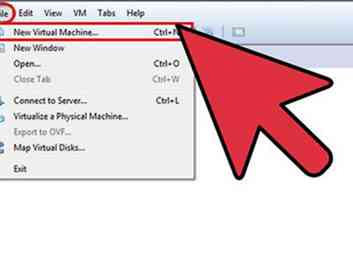 1 Klik op Bestand → Nieuwe virtuele machine in VMware Workstation-venster. U kunt een nieuwe virtuele machine maken door op te drukken Ctrl+N .
1 Klik op Bestand → Nieuwe virtuele machine in VMware Workstation-venster. U kunt een nieuwe virtuele machine maken door op te drukken Ctrl+N . -
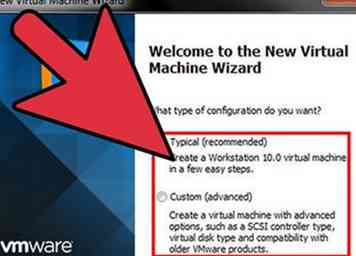 2 Kies de uw VM-configuratie uit het venster Wizard Nieuwe virtuele machine en klik op Volgende. In deze handleiding wordt de standaardconfiguratie gebruikt, maar u kunt Aangepast kiezen en uw wijzigingen aanbrengen en vervolgens op Volgende klikken.
2 Kies de uw VM-configuratie uit het venster Wizard Nieuwe virtuele machine en klik op Volgende. In deze handleiding wordt de standaardconfiguratie gebruikt, maar u kunt Aangepast kiezen en uw wijzigingen aanbrengen en vervolgens op Volgende klikken. -
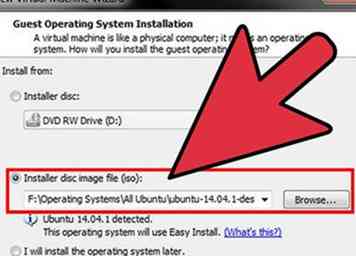 3 Kies het schijfstation of het image-bestand van het besturingssysteeminstallatieprogramma (.ISO) en klik vervolgens op Volgende. U kunt later kiezen om het besturingssysteem te installeren.
3 Kies het schijfstation of het image-bestand van het besturingssysteeminstallatieprogramma (.ISO) en klik vervolgens op Volgende. U kunt later kiezen om het besturingssysteem te installeren. -
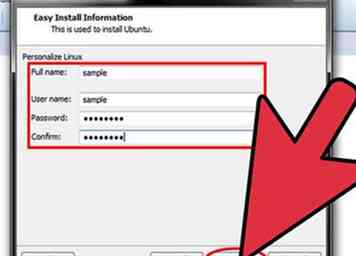 4 Vul alle informatie in zoals volledige naam, gebruikersnaam en wachtwoord en klik op Volgende.
4 Vul alle informatie in zoals volledige naam, gebruikersnaam en wachtwoord en klik op Volgende. -
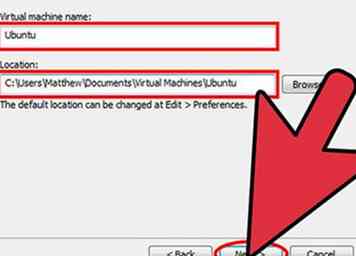 5 Typ de naam van je VM en kies de locatie, waar je je VM opslaat. Klik vervolgens op Volgende.
5 Typ de naam van je VM en kies de locatie, waar je je VM opslaat. Klik vervolgens op Volgende. -
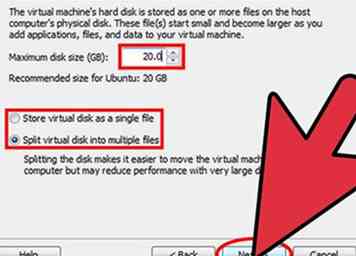 6 Kies de schijfruimte die u aan uw VM en de toewijzingsmethode wilt geven en klik op Volgende.
6 Kies de schijfruimte die u aan uw VM en de toewijzingsmethode wilt geven en klik op Volgende. -
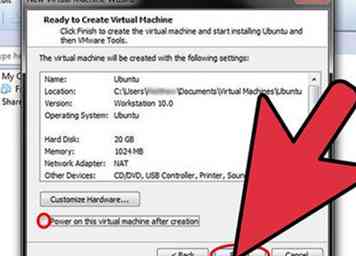 7 Controleer uw VM-instellingen en zorg ervoor dat het selectievakje "Aanzetten van deze virtuele machine na het maken" niet is geselecteerd. Klik op de knop Voltooien.
7 Controleer uw VM-instellingen en zorg ervoor dat het selectievakje "Aanzetten van deze virtuele machine na het maken" niet is geselecteerd. Klik op de knop Voltooien. -
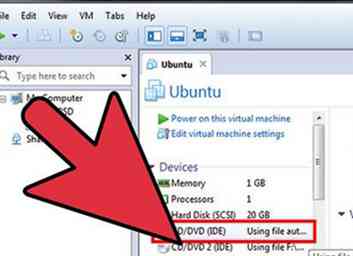 8 Nu zul je een extra CD / DVD (IDE) drive opmerken, die autoinst.iso bestand gebruikt. Klik erop om 'Instellingen virtuele machine' te openen.
8 Nu zul je een extra CD / DVD (IDE) drive opmerken, die autoinst.iso bestand gebruikt. Klik erop om 'Instellingen virtuele machine' te openen. -
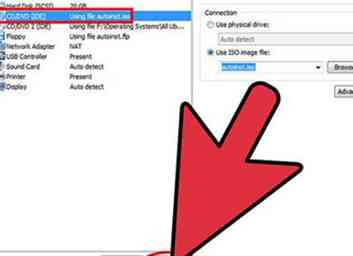 9 Klik op een cd / dvd-apparaat (IDE) dat het bestand autoinst.iso gebruikt en klik vervolgens op de knop Verwijderen hieronder. Klik OK.
9 Klik op een cd / dvd-apparaat (IDE) dat het bestand autoinst.iso gebruikt en klik vervolgens op de knop Verwijderen hieronder. Klik OK. -
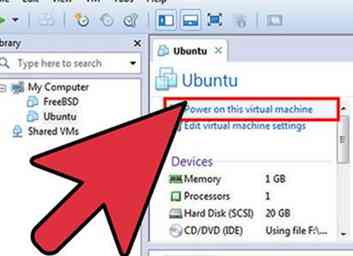 10 Schakel uw VM in door op "Power on this virtual machine" te klikken in het gedeelte Opdrachten van het linkerdeelvenster en de handmatige installatie van uw nieuwe VM uit te voeren.
10 Schakel uw VM in door op "Power on this virtual machine" te klikken in het gedeelte Opdrachten van het linkerdeelvenster en de handmatige installatie van uw nieuwe VM uit te voeren.
Facebook
Twitter
Google+
 Minotauromaquia
Minotauromaquia
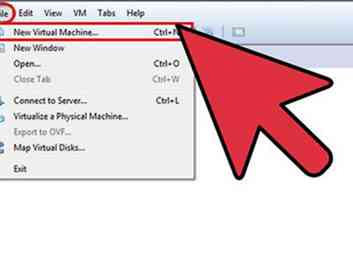 1 Klik op Bestand → Nieuwe virtuele machine in VMware Workstation-venster. U kunt een nieuwe virtuele machine maken door op te drukken
1 Klik op Bestand → Nieuwe virtuele machine in VMware Workstation-venster. U kunt een nieuwe virtuele machine maken door op te drukken 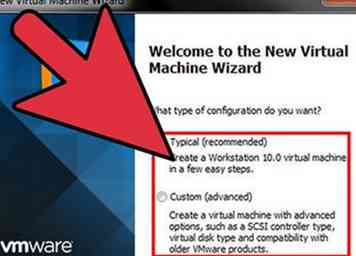 2 Kies de uw VM-configuratie uit het venster Wizard Nieuwe virtuele machine en klik op Volgende. In deze handleiding wordt de standaardconfiguratie gebruikt, maar u kunt Aangepast kiezen en uw wijzigingen aanbrengen en vervolgens op Volgende klikken.
2 Kies de uw VM-configuratie uit het venster Wizard Nieuwe virtuele machine en klik op Volgende. In deze handleiding wordt de standaardconfiguratie gebruikt, maar u kunt Aangepast kiezen en uw wijzigingen aanbrengen en vervolgens op Volgende klikken. 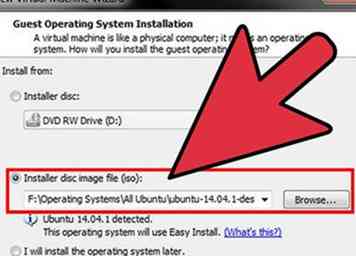 3 Kies het schijfstation of het image-bestand van het besturingssysteeminstallatieprogramma (.ISO) en klik vervolgens op Volgende. U kunt later kiezen om het besturingssysteem te installeren.
3 Kies het schijfstation of het image-bestand van het besturingssysteeminstallatieprogramma (.ISO) en klik vervolgens op Volgende. U kunt later kiezen om het besturingssysteem te installeren. 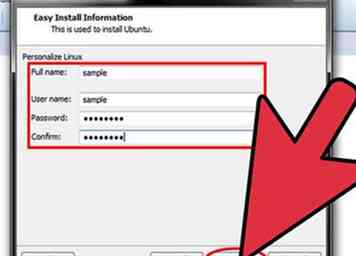 4 Vul alle informatie in zoals volledige naam, gebruikersnaam en wachtwoord en klik op Volgende.
4 Vul alle informatie in zoals volledige naam, gebruikersnaam en wachtwoord en klik op Volgende. 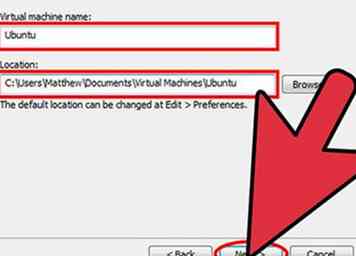 5 Typ de naam van je VM en kies de locatie, waar je je VM opslaat. Klik vervolgens op Volgende.
5 Typ de naam van je VM en kies de locatie, waar je je VM opslaat. Klik vervolgens op Volgende. 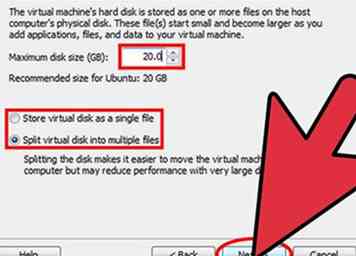 6 Kies de schijfruimte die u aan uw VM en de toewijzingsmethode wilt geven en klik op Volgende.
6 Kies de schijfruimte die u aan uw VM en de toewijzingsmethode wilt geven en klik op Volgende. 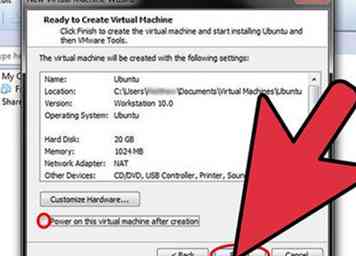 7 Controleer uw VM-instellingen en zorg ervoor dat het selectievakje "Aanzetten van deze virtuele machine na het maken" niet is geselecteerd. Klik op de knop Voltooien.
7 Controleer uw VM-instellingen en zorg ervoor dat het selectievakje "Aanzetten van deze virtuele machine na het maken" niet is geselecteerd. Klik op de knop Voltooien. 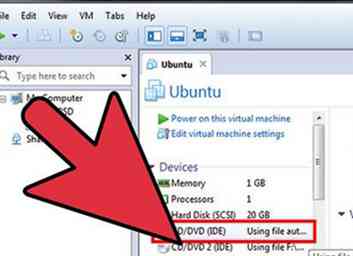 8 Nu zul je een extra CD / DVD (IDE) drive opmerken, die autoinst.iso bestand gebruikt. Klik erop om 'Instellingen virtuele machine' te openen.
8 Nu zul je een extra CD / DVD (IDE) drive opmerken, die autoinst.iso bestand gebruikt. Klik erop om 'Instellingen virtuele machine' te openen.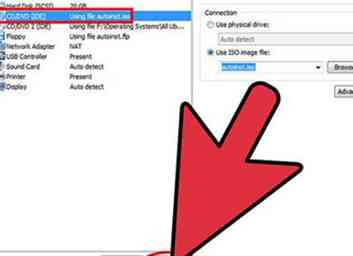 9 Klik op een cd / dvd-apparaat (IDE) dat het bestand autoinst.iso gebruikt en klik vervolgens op de knop Verwijderen hieronder. Klik OK.
9 Klik op een cd / dvd-apparaat (IDE) dat het bestand autoinst.iso gebruikt en klik vervolgens op de knop Verwijderen hieronder. Klik OK. 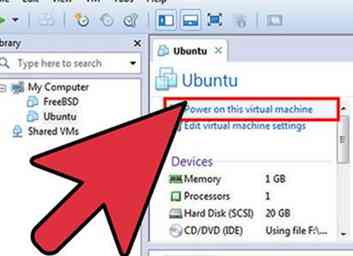 10 Schakel uw VM in door op "Power on this virtual machine" te klikken in het gedeelte Opdrachten van het linkerdeelvenster en de handmatige installatie van uw nieuwe VM uit te voeren.
10 Schakel uw VM in door op "Power on this virtual machine" te klikken in het gedeelte Opdrachten van het linkerdeelvenster en de handmatige installatie van uw nieuwe VM uit te voeren.